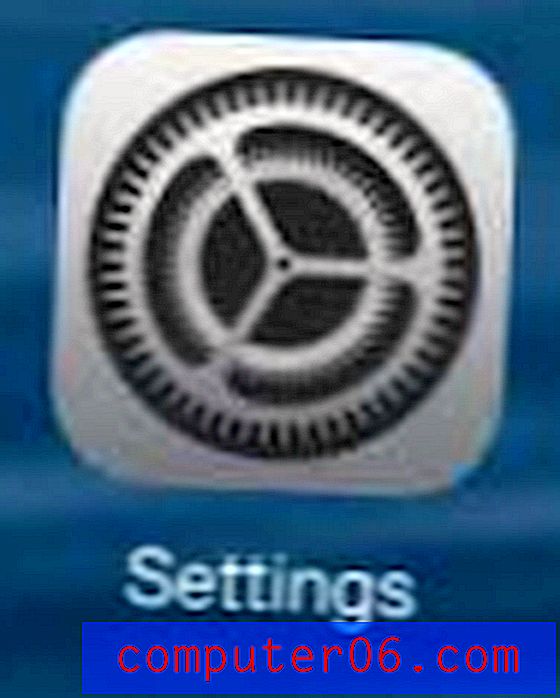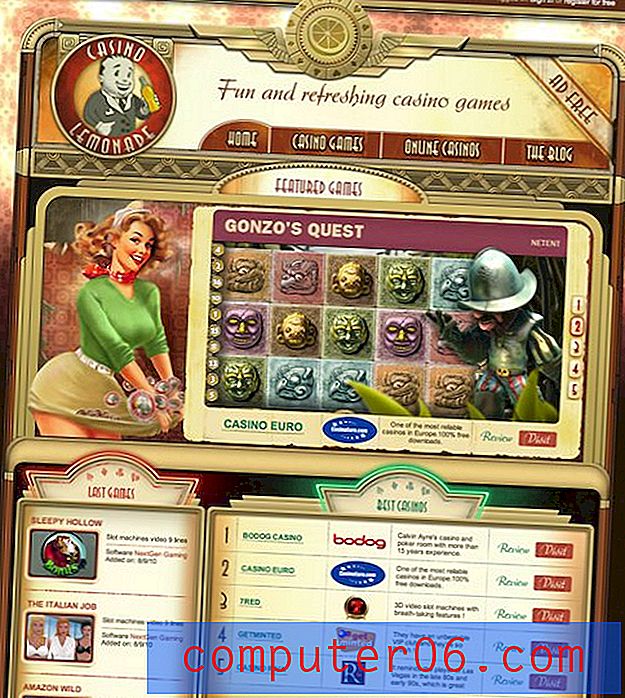Examen d'experts PDF
4 sur 5
Annoter et éditer rapidement des PDF prix
4, 5 sur 5
Paiement unique de 59, 99 $ USD facilité d'utilisation
5 sur 5
Facile à utiliser avec des outils intuitifs soutien
4, 5 sur 5
Base de connaissances, formulaire de contact en ligne
Résumé rapide
Readdle PDF Expert est un éditeur PDF rapide et intuitif pour Mac et iOS. Pendant que vous lisez un PDF, un ensemble complet d'outils d'annotation vous permet de mettre en surbrillance, de prendre des notes et de griffonner. Un ensemble d'outils d'édition vous permet d'apporter des corrections au texte d'un PDF, ainsi que de modifier ou d'ajuster des images.
PDF Expert est-il l'application pour vous? Si vous avez besoin de fonctionnalités de balisage et d'édition de base, et que vous appréciez la vitesse et la facilité d'utilisation, alors certainement! Ceci est une application rapide et facile. Mais si vous recherchez une puissance d'édition, l'ensemble des fonctionnalités est plus limité que les alternatives - malgré le mot «Expert» dans le nom.
Bien que les outils soient faciles à utiliser, ils sont également un peu moins performants et l'application n'est pas en mesure de fournir la reconnaissance optique de caractères (OCR) sur les documents numérisés. Adobe Acrobat Pro ou PDFelement répondra mieux à vos besoins. Vous pouvez lire notre dernière critique de meilleur éditeur PDF pour en savoir plus.
Ce que j'aime
- Cette application est rapide, même avec d'énormes fichiers PDF.
- Les outils d'annotation et d'édition sont faciles à utiliser.
- L'interface à onglets facilite le basculement entre les PDF.
- C'est aussi un bon choix pour lire des PDF.
- Le programme manque d'OCR.
- La signature à l'aide du trackpad est compliquée.
Expert PDF
Évaluation générale: 4, 7 sur 5 macOS, 59, 99 $ Visitez le siteNavigation Rapide
// Pourquoi devriez-vous me faire confiance?
// Qu'est-ce que PDF Expert?
// Expert PDF: qu'est-ce que cela vous apporte?
// Raisons derrière mes avis et notes
// Alternatives à PDF Expert
// Conclusion
Pourquoi devriez-vous me faire confiance?
Je m'appelle Adrian Try. J'utilise des ordinateurs depuis 1988 et des Mac à plein temps depuis 2009. Dans ma quête pour passer au sans papier, j'ai créé des milliers de PDF à partir des piles de paperasse qui remplissaient mon bureau. J'utilise également largement les fichiers PDF pour les livres électroniques, les manuels d'utilisation et les références.
Au cours de mon voyage sans papier, j'ai utilisé une gamme de scanners et d'applications pour créer et gérer ma collection PDF, à la fois sur Mac et iOS. La plupart du temps, j'ai besoin de lire ou de rechercher des informations dans un PDF, et la plupart du temps, j'en crée quelques autres à jeter sur la pile. Je n'avais pas essayé Readdle PDF Expert, j'ai donc téléchargé la version d'essai et l'ai mise à l'épreuve, testant chaque fonctionnalité offerte par l'application.
Qu'ai-je découvert? Le contenu de l'encadré ci-dessus vous donnera une bonne idée de mes constatations et conclusions. Lisez la suite pour les tenants et aboutissants de tout ce que j'ai aimé et détesté sur l'application.
Qu'est-ce que PDF Expert?
PDF Expert est un éditeur PDF rapide et intuitif. En plus de vous permettre de lire le contenu PDF, il vous permet d'ajouter vos propres notes et surlignages, et même de modifier le texte et les images dans un fichier PDF. L'application est également un moyen pratique de remplir et de signer des formulaires PDF.
La rapidité et la simplicité font sa force. Quelle est la vitesse de PDF Expert? C'est incroyablement réactif. D'autres examinateurs conviennent:
«Readdle a réussi à ajouter cette fonctionnalité et à continuer de tourner en rond autour des performances de Preview, qui a toujours été notoirement lent à lancer ou à ouvrir des fichiers. Par comparaison, PDF Expert 2 est un éclair graissé. C'est tellement rapide que j'en ai fait mon application par défaut pour tous les fichiers PDF. » (JR Bookwalter, MacWorld)
«Cette année, j'ai dû utiliser des fichiers PDF particulièrement volumineux - des documents de près de 1 000 pages. Preview les chargerait, mais il n'était pas rare que Preview se bloque pendant quelques instants si je les parcourais rapidement (pour référence, j'utilise un MacBook Air mi-2012 avec un Intel Core i7 à 2 GHz et 8 Go de mémoire). Donc, pour tester PDF Expert, j'ai chargé 7 des plus gros fichiers PDF que j'avais sous la main, qui totalisaient un peu moins de 5 000 pages et environ 140 Mo. Peu importe ce que j'ai fait, que ce soit en défilement rapide, en zoomant sur une très grande taille, en changeant rapidement d'onglet, je n'ai détecté aucun décalage ou blocage. PDF Expert se sentait certainement beaucoup plus résistant que Preview. » (Graham Spencer, MacStories)
L'application est un bon moyen de lire des fichiers PDF. Il dispose de modes jour, nuit et sépia pour une lecture plus confortable, une recherche rapide et des signets pratiques. Elle a été élue «appli de l'année» dans le Mac App Store en 2015.
C'est gratuit?
Non, PDF Expert n'est pas gratuit, mais il est livré avec une version d'essai afin que vous puissiez l'évaluer complètement avant de vous séparer de votre argent. Il en coûte 59, 99 $, vous donnant une licence pour trois Mac. Les étudiants et les professeurs peuvent demander un rabais éducatif. 
Est-ce sûr?
Oui, son utilisation est sûre. J'ai exécuté et installé PDF Expert sur mon MacBook Air basé sur macOS Sierra. Une analyse utilisant Bitdefender n'a trouvé aucun virus ou code malveillant.
Plusieurs critiques du Mac App Store se plaignent de fréquents plantages. Ce n'est pas mon expérience. En face, je n'ai eu aucun problème avec l'application.
Expert PDF pour iPad et iPhone
PDF Expert est également disponible pour iOS. Il s'agit d'une application universelle à 9, 99 $ qui fonctionne sur iPhone et iPad et prend en charge Apple Pencil. Les signatures sont synchronisées sur tous vos appareils.
Expert PDF pour Windows
L'application n'est pas encore disponible pour Windows. Vous pouvez envisager une alternative comme PDFelement, Soda PDF ou Adobe Acrobat Pro.
Expert PDF: qu'y a-t-il pour vous?
Étant donné que PDF Expert concerne uniquement la modification de documents PDF, je couvrirai ses fonctionnalités dans les cinq sections suivantes, explorant d'abord ce que propose l'application, puis partageant ma version personnelle.
1. Annotez vos documents PDF
Que j'étudie ou édite, je préfère avoir un stylo à la main. Ce simple acte me fait passer de la prise passive d'informations à l'interaction directe avec elles, leur évaluation, leur digestion. L'application vous permet de faire de même avec les documents PDF.
George Tinari de Cult of Mac a trouvé les fonctionnalités d'annotation et de balisage de PDF Expert faciles à utiliser, et je suis d'accord. «Travailler avec un fichier est ridiculement simple. Après avoir ouvert un PDF, vous verrez tous les outils disponibles joliment alignés en haut, ainsi que les fonctions d'affichage, de zoom et de recherche de documents. De gauche à droite, vous pouvez mettre en surbrillance, souligner et barrer le texte, utiliser un stylo, une gomme, du texte ou des formes, ou ajouter une note, un tampon, une signature ou effectuer une sélection. Les annotations et les signets sont facilement enregistrés dans la partie gauche pour améliorer l'organisation. »
Pour tester les fonctionnalités d'annotation de PDF Expert, j'ai téléchargé un manuel d'utilisation PDF. Il existe deux options au centre de la barre supérieure de l'application: Annoter et Modifier . Assurez-vous que Annoter est sélectionné.
La première icône est l'outil surligneur, qui vous permet de changer la couleur très facilement. Sélectionnez simplement le texte à mettre en surbrillance.
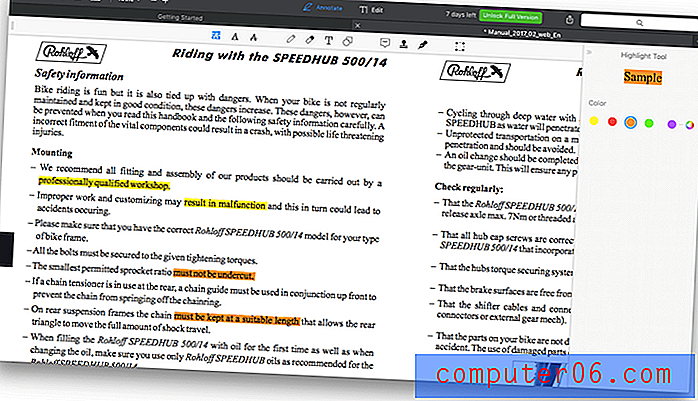
Les outils de stylo, de texte, de formes, de notes et de tampons sont également faciles à utiliser.
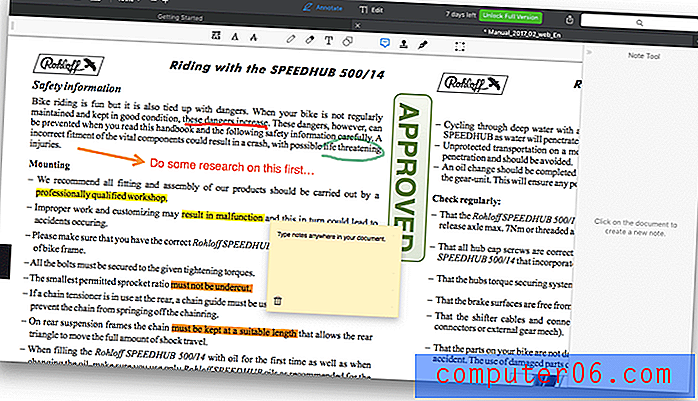
Lorsque JR Bookwalter a examiné l'application pour MacWorld, il a trouvé que l'outil de tampons était la plus grande amélioration: «L'édition peut être la star de PDF Expert 2, mais il y a aussi des améliorations bienvenues à la gamme d'annotations existante. Le plus grand est Stamps, qui permet aux utilisateurs de marquer des documents à l'aide d'empreintes virtuelles; une grande variété est incluse, mais vous pouvez également créer la vôtre. L'outil de recadrage est également très pratique, offrant la possibilité de rogner uniquement la page actuelle ou un document entier à la fois. »
Mon point de vue personnel: les fonctionnalités d'annotation de PDF Expert le font passer d'un simple lecteur PDF à un outil pour travailler activement avec les informations. C'est idéal pour l'étude, efficace pour marquer les affectations soumises au format PDF et utile pour les éditeurs.
2. Modifiez vos documents PDF
L'édition PDF est une nouvelle fonctionnalité de PDF Expert version 2. JR Bookwalter de MacWorld l'a trouvée rapide et facile, mais manquant de fonctionnalités. «Les nouvelles fonctionnalités de loin les plus impressionnantes sont la possibilité de modifier du texte et des images. Qu'il s'agisse de corriger une faute de frappe de dernière minute ou d'échanger un logo d'entreprise, l'interface utilisateur élégante de PE2 en fait un jeu d'enfant, bien que les outils soient assez basiques. J'ai réussi à remplacer une image d'un article de magazine, mais je ne pouvais pas correspondre à l'angle de 20 degrés de l'original; les outils de rotation ne fonctionnent qu'à 45 degrés à la fois. »
Pour tester la capacité d'édition de l'application, j'ai sélectionné Modifier en haut de notre manuel d'utilisation PDF. Quatre nouvelles options sont apparues: Texte, Image, Lien et Expurger.
J'ai sélectionné Texte et certains contrôles sont apparus à droite de l'écran. Lorsque vous cliquez sur du texte dans le document, les paramètres de police ont changé pour correspondre au texte.
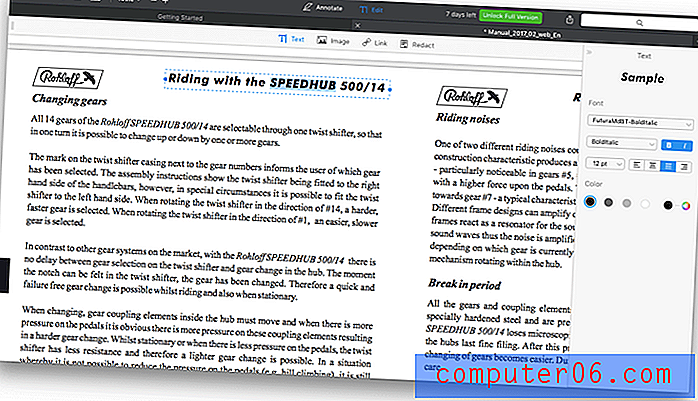
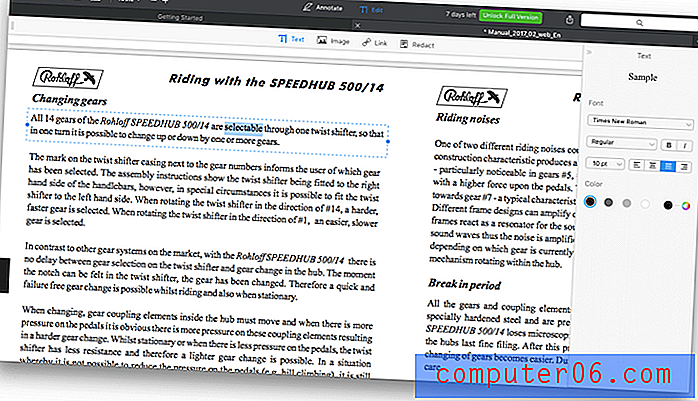
Jordan Kahn de 9to5Mac a apprécié cette fonctionnalité: «L'éditeur de la version 2.2 bénéficie d'une mise à niveau importante avec la possibilité de« détecter automatiquement la police, la taille et l'opacité du texte d'origine afin que vous puissiez éditer des PDF comme des documents texte ordinaires ». texte supplémentaire, la police correspondait parfaitement. J'ai pu mettre en gras le texte et changer sa couleur, bien que la touche de raccourci commande-B habituelle ne fonctionne pas.
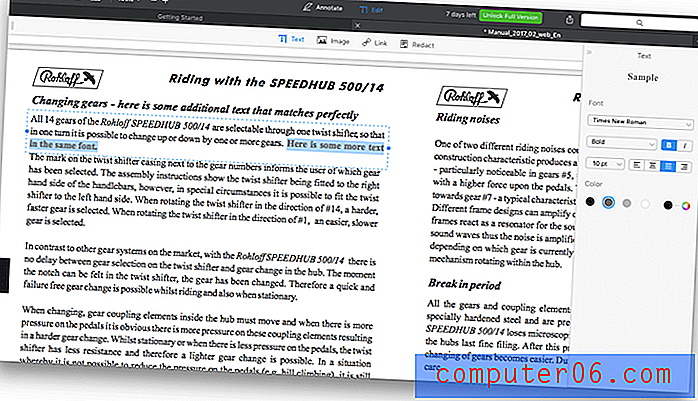
Ensuite, j'ai essayé l'outil Image . Toutes les images ne sont pas reconnues comme des images. Avec ceux qui le sont, une bordure noire est placée autour de l'image lorsque vous passez la souris dessus.
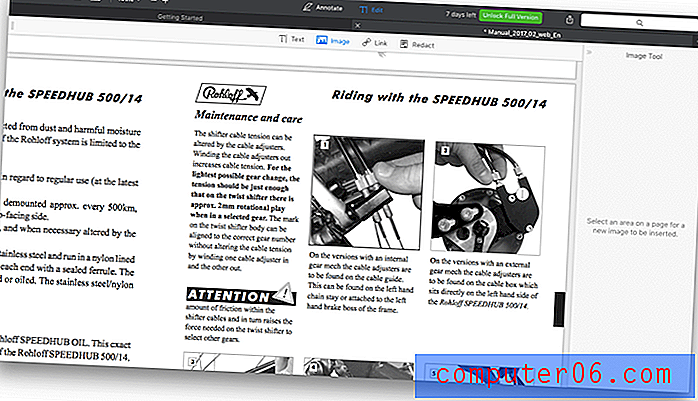
Cliquer sur l'image place une bordure bleue en pointillés autour de l'image, avec des poignées de redimensionnement.
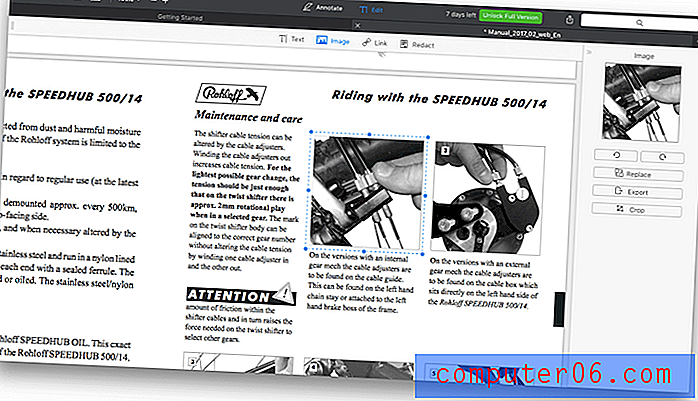
L'image peut maintenant être redimensionnée et déplacée dans le document. Des guides semblent vous aider à aligner l'image avec le texte environnant, mais le texte ne s'enroule pas autour de l'image lorsqu'elle se chevauche. Les images peuvent également être coupées, copiées et collées.
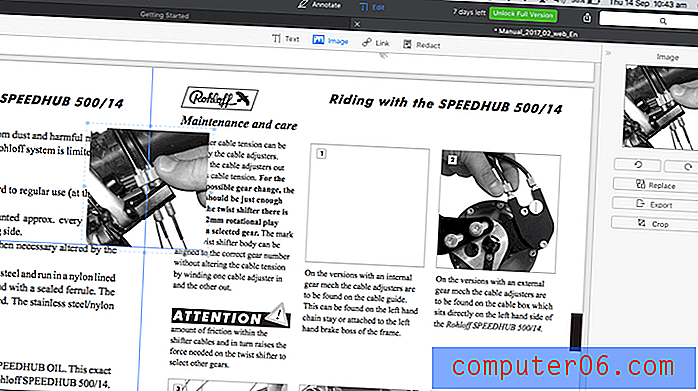
De nouvelles images peuvent être insérées en cliquant ou en faisant glisser la souris et en sélectionnant le fichier image requis.
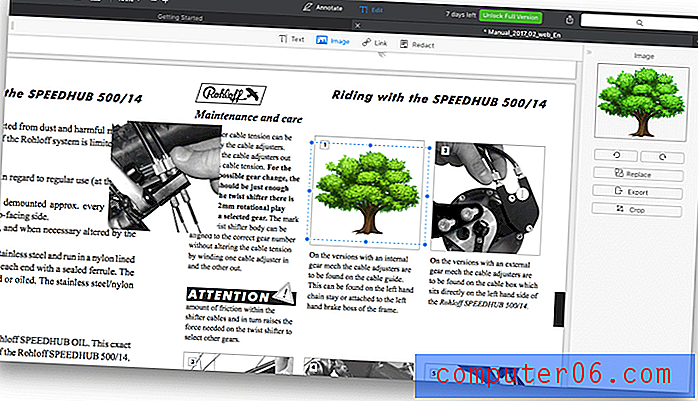
Enfin, j'ai testé l'outil Link. Il est utile pour ajouter des hyperliens au Web ou des liens internes vers d'autres sections du PDF. Cliquez sur l'outil, puis sélectionnez le texte que vous souhaitez convertir en lien.
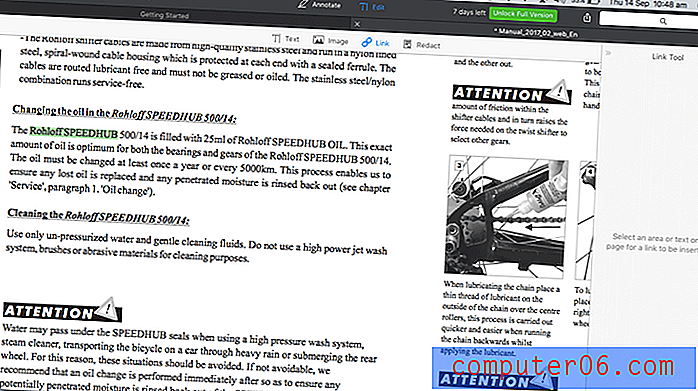
Pour un lien Web, sélectionnez «vers le Web» puis entrez l'URL.
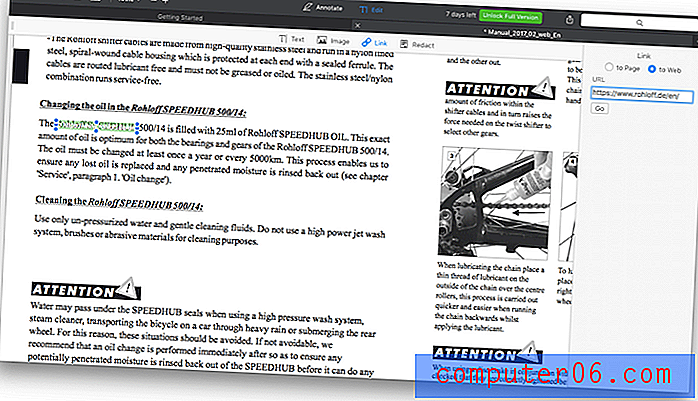
Comme l'a découvert George Tinari de Cult of Mac, l'édition dans PDF Expert est rapide, même pour les documents longs: «Je suis très satisfait de la rapidité avec laquelle PDF Expert est utilisé même lorsque vous manipulez des documents longs ou graphiquement intenses. Il est également difficile de battre la facilité d'utilisation. "
Mon point de vue personnel: si votre objectif principal pour l'achat de ce programme est l'édition complexe de documents PDF, vous pouvez être mieux servi avec une autre application. Mais pour l'édition de base du texte et des images, vous ne trouverez pas d'éditeur PDF plus facile à utiliser.
3. Remplissez et signez les formulaires PDF
De plus en plus de formulaires commerciaux sont disponibles en format PDF. C'est très pratique de pouvoir remplir le formulaire électroniquement, sans avoir à l'imprimer et le remplir manuellement.
Pour tester les fonctionnalités de remplissage de formulaires de PDF Expert, j'ai téléchargé un formulaire en ligne pour demander la nationalité australienne. J'ai ouvert le fichier et je me suis assuré que ni Annoter ni Modifier n'était sélectionné en haut du formulaire.
Remplir le formulaire était facile. Cliquer sur une case à cocher a ajouté un chèque. Cliquer sur un champ de texte m'a permis de saisir du texte.
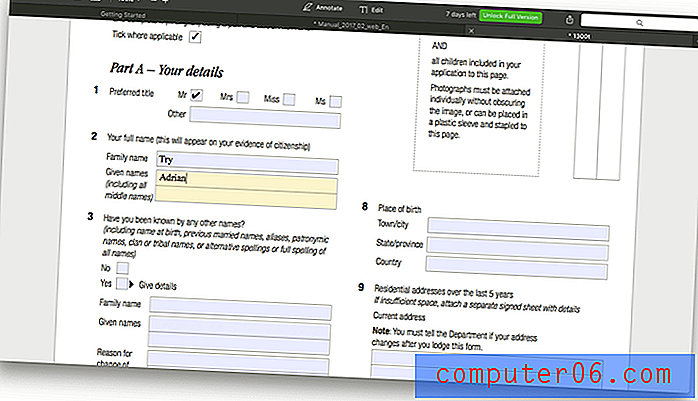
Pour signer le formulaire, j'ai sélectionné Annoter puis cliqué sur l'outil Mes signatures.
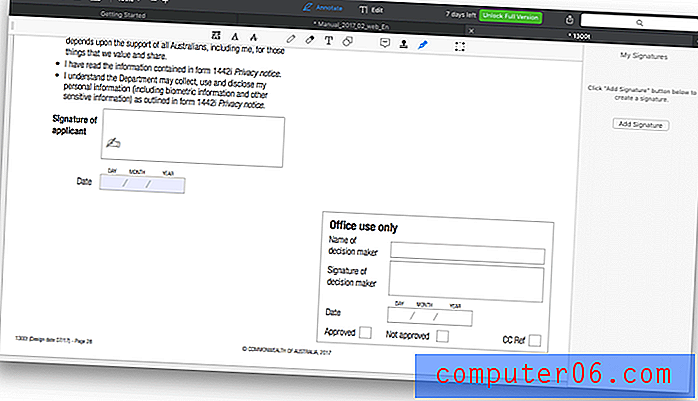
Je peux ajouter une signature à PDF Expert via le clavier, en signant sur le trackpad ou à partir d'une image de ma signature.
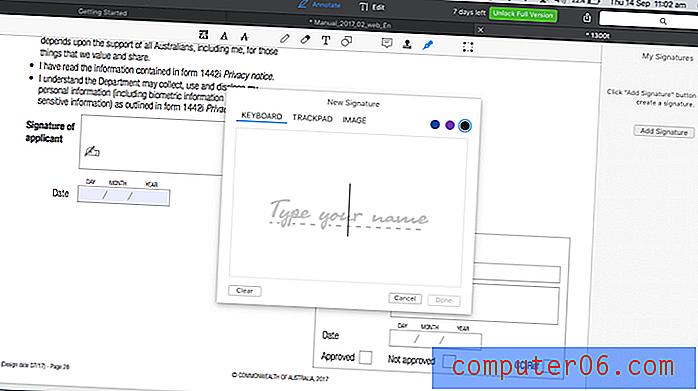
Une signature de texte est très bien dans certaines situations. J'en ai utilisé un il y a quelques années lorsque j'ai demandé une option de financement pour une guitare. L'utilisation du trackpad était un peu compliquée. J'ai obtenu le meilleur résultat en utilisant une ligne mince (0, 5 pt) et en regardant le trackpad plutôt que l'écran lorsque j'ai signé avec mon doigt.
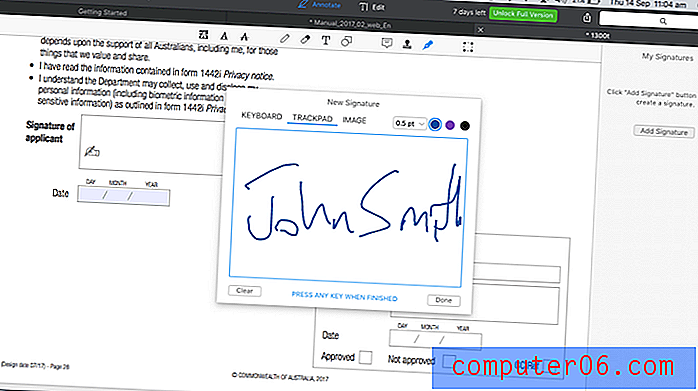
Il semble que George Tinari de Cult of Mac ait vécu une expérience similaire. «Je n'étais pas fan de la façon dont les signatures du trackpad reconnaissaient mon doigt. Ma signature s'est avérée assez bâclée à chaque fois. »
La meilleure option est d'utiliser une image de votre signature. Vous devrez numériser et recadrer l'image avant de l'ajouter à PDF Expert.
Quelle que soit la méthode que vous utilisez pour ajouter votre signature, faites-la glisser à l'endroit approprié sur votre formulaire. De là, vous pouvez modifier la couleur et l'épaisseur du trait.
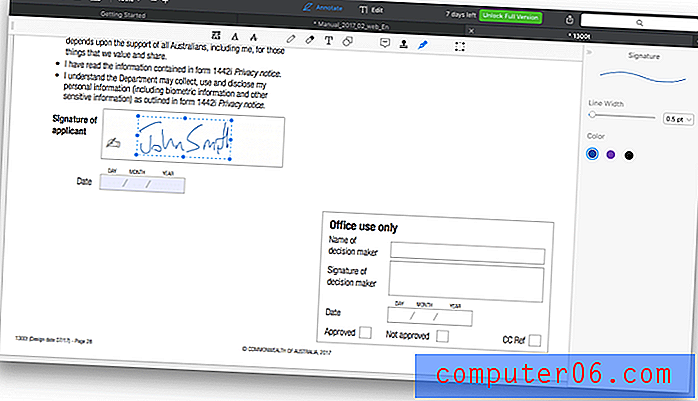
Mon point de vue personnel: remplir un formulaire avec PDF Expert a été rapide et facile, mais pour être honnête, utiliser l'application Aperçu du Mac est presque aussi efficace.
4. Réorganiser et supprimer des pages
En plus de modifier le texte d'une page, l'application vous permet d'apporter des modifications à plus grande échelle à votre document, y compris la réorganisation et la suppression des pages. Ceci est accompli en utilisant des vignettes de page, qui est la deuxième icône sur la barre supérieure.

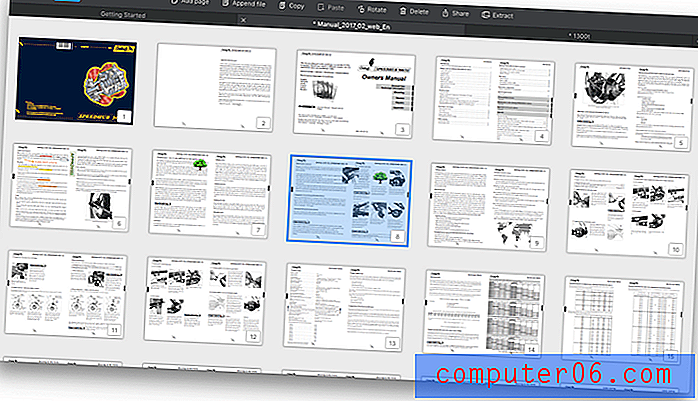
Des options apparaissent pour ajouter une page, ajouter un fichier, copier (et coller) une page, faire pivoter une page et supprimer une page. Il existe également des options pour partager et extraire une seule page. Pour réorganiser les pages, faites simplement glisser-déposer.
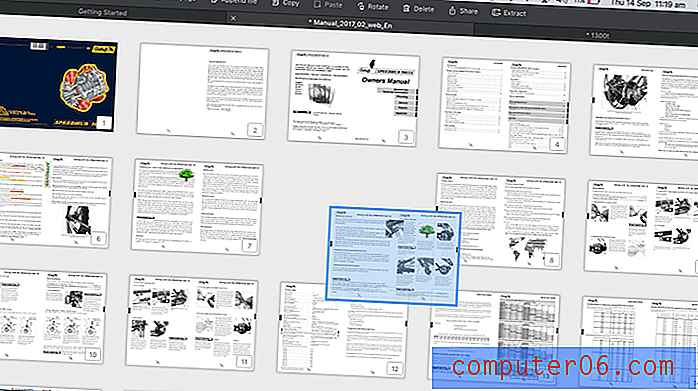
Les pages peuvent être supprimées soit de l'icône en haut de l'écran, soit en cliquant avec le bouton droit sur une page.
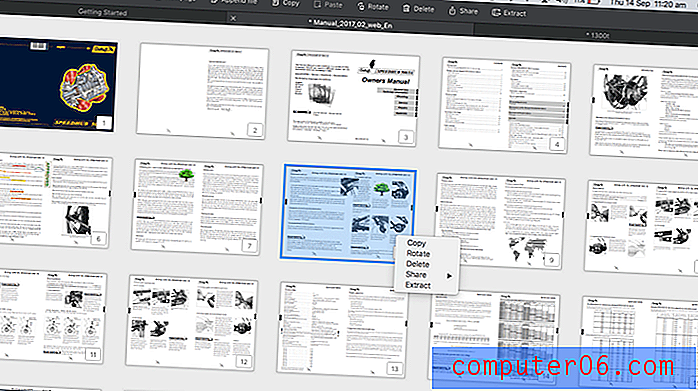
Graham Spencer de MacStories a été impressionné par la capacité de PDF Expert à manipuler les pages, en particulier par rapport à l'aperçu d'Apple. «L'aperçu peut fusionner des documents PDF, supprimer des pages, déplacer des pages, extraire des pages, etc. Mais je trouve que la plupart du temps, cela peut être fastidieux et me sentir comme s'il s'agissait de fonctionnalités clouées. Ce n'est pas le cas avec PDF Expert pour Mac, où il est beaucoup plus simple d'effectuer ces tâches. »
Mon point de vue personnel: Réorganiser et supprimer des pages d'un PDF est simple avec PDF Expert. Si vous le faites souvent, vous constaterez peut-être que cette fonctionnalité justifie à elle seule le prix d'entrée.
5. Expurger des informations personnelles
Lors du partage de fichiers PDF contenant des informations personnelles ou sensibles, il est souvent nécessaire de supprimer une partie du contenu du fichier. Dans PDF Expert, cela se fait à l'aide de l'outil d'édition Redact. J'ai essayé ceci sur notre manuel d'utilisation PDF. L'interface à onglets de PDF Expert a facilité le retour à ce document.
Cliquez d'abord sur Modifier, puis sur Expurger . Vous pouvez caviarder en effaçant le texte ou en le noircissant. J'ai choisi l'option Blackout .
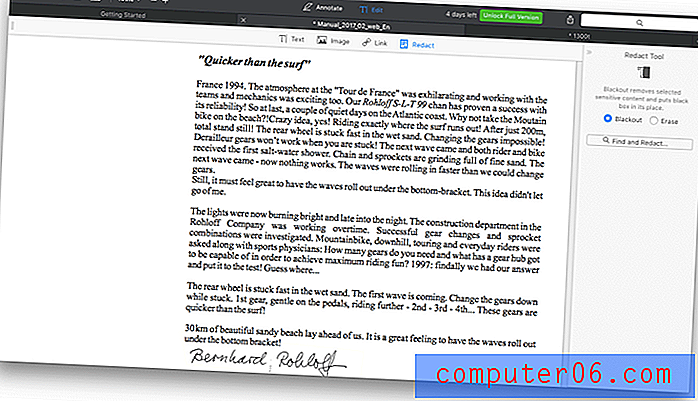
Après cela, il suffit de sélectionner le texte que vous souhaitez supprimer.
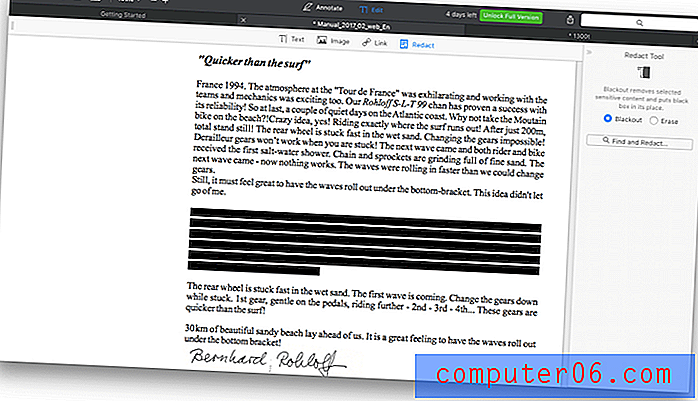
Mon point de vue personnel: la rédaction est une tâche importante et fréquente dans certaines professions. PDF Expert vous permet de supprimer des informations sensibles sans tracas.
Raisons derrière mes avis et notes
Efficacité: 4/5
Ce que fait PDF Expert, il le fait très bien. C'est juste que la gamme de fonctionnalités est un peu plus étroite que la plupart de ses concurrents. Si l'application fait tout ce dont vous avez besoin, sa facilité d'utilisation rendra l'achat intéressant. Si vous créez et OCR régulièrement des PDF, vous devrez chercher ailleurs.
Prix: 4.5 / 5
Cette application Mac PDF Editor est un peu moins chère que les alternatives, mais l'écart de prix est plus proche que dans les versions précédentes. Comme JR Bookwalter de MacWorld le fait remarquer: «Bien que PDF Expert 2 soit plus abordable que ses concurrents comme Adobe Acrobat DC ou PDFpen, le prix a également augmenté en conséquence; les propriétaires de la première version (à l'origine 20 $) reçoivent la mise à jour gratuitement. »
Facilité d'utilisation: 5/5
PDF Expert est l'une des applications les plus intuitives que j'ai utilisées. Cliquez sur Annoter, et tous les outils dont vous avez besoin sont là. Cliquez sur Modifier et vous pouvez modifier le texte et ajouter des images. Si vous recherchez un éditeur PDF rapide et facile à utiliser, ajoutez l'application à votre liste de courses.
Prise en charge: 4, 5 / 5
Readdle fournit une base de connaissances complète pour leurs produits, et le support peut être contacté via un formulaire sur leur site Web. Bien que l'assistance par téléphone et par chat ne soit pas proposée, l'application est très intuitive, de sorte que le niveau d'assistance ne sera probablement pas nécessaire.
Alternatives à PDF Expert
Adobe Acrobat Pro DC : Acrobat Pro a été la première application pour lire et éditer des documents PDF, et est toujours l'une des meilleures options. Cependant, c'est assez cher. Un abonnement annuel coûte 179, 88 $. Lisez notre revue Acrobat ici.
ABBYY FineReader : FineReader est une application très respectée qui partage de nombreuses fonctionnalités avec Acrobat. Il est également livré avec un prix élevé, mais pas un abonnement. Lisez notre revue FineReader pour en savoir plus.
Smile PDFpen : PDFpen est un éditeur PDF Mac populaire et coûte 74, 95 $, ou 124, 95 $ pour la version Pro. Lisez notre revue PDFpen.
PDFelement : PDFelement est un autre éditeur de PDF abordable, coûtant 59, 95 $ (Standard) ou 99, 95 $ (Professionnel). Lisez notre revue PDFelement.
Aperçu Apple : l'application Aperçu du Mac vous permet non seulement d'afficher des documents PDF, mais également de les annoter. La barre d'outils d'annotation comprend des icônes pour esquisser, dessiner, ajouter des formes, taper du texte, ajouter des signatures et ajouter des notes contextuelles. Cette fonctionnalité sera étendue dans High Sierra.
Conclusion
Le PDF est un type de fichier courant, et la chose la plus proche que vous trouverez sur papier sur votre ordinateur. De nos jours, lorsque de nombreuses entreprises se passent de papier, c'est plus courant que jamais. PDF Expert s'engage à vous aider à lire, annoter et éditer ces documents rapidement et facilement.
Les éditeurs PDF peuvent être coûteux et difficiles à utiliser. Certains programmes incluent tellement de fonctionnalités que vous devez suivre un cours pour apprendre à les utiliser efficacement. PDF Expert partage bon nombre des mêmes fonctionnalités, mais pas la complexité. Cela rend l'édition de PDF simple.
Vous appréciez la vitesse et la facilité d'utilisation par rapport aux fonctionnalités avancées? Alors PDF Expert est fait pour vous. C'est l'éditeur PDF le plus rapide et le plus facile à utiliser que j'ai utilisé.
Obtenez PDF Expert pour Mac
0/5 (0 Commentaires)